此图文是解决Win8开机启动后要黑屏的情况
方法一
1、右击计算机(或者右击这台电脑)—点击“属性”—点击“高级系统设置”
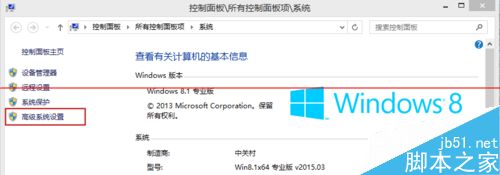
2、接下来依照下图依次点击
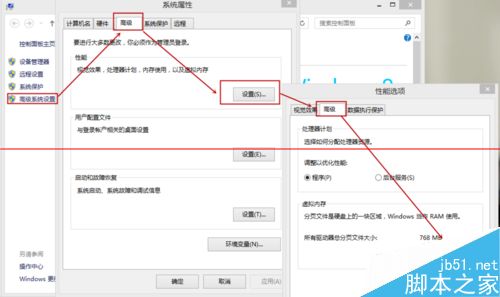
3、我们点击“更改”后,来到”虚拟内存“窗口,如果你勾选了“自动管理所有驱动器的分页文件大小”的话,就得将“勾”取消掉,然后我们在勾选“无分页文件”,勾选后,我们再点击“设置”,这时候会弹出“系统属性”窗口,选择“是”,最后我们再点击最底部的“确定”
然后我们一定一定一定 要重启电脑 哦!!!
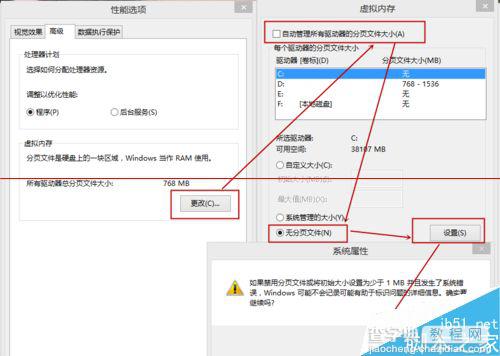
4、重启后我们再来打开下图这个界面,然后又把“自动管理所有驱动器的分页文件大小”勾选了,最后保存
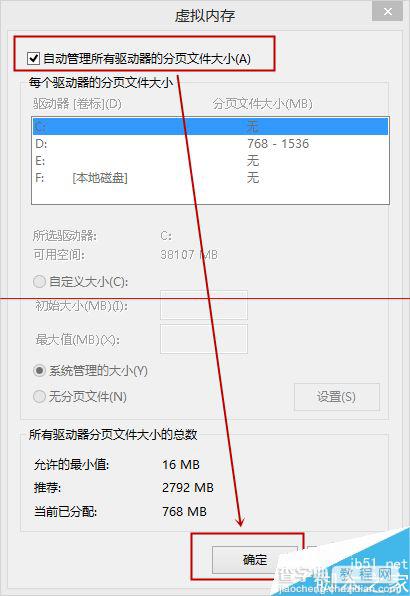
5、最后我们就可以重启试试啦
方法二
1、打开运行【按“Win+R”快捷键】——输入“services.msc”
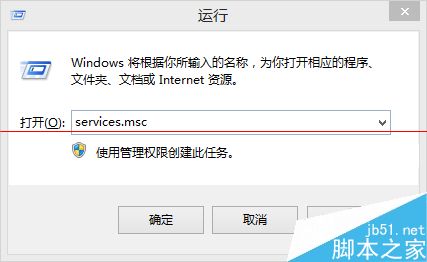
2、找到“windows font cache service”后,依照小编所给的下图一次设置【也就是把“windows font cache service”的启动类型改为“自动”】
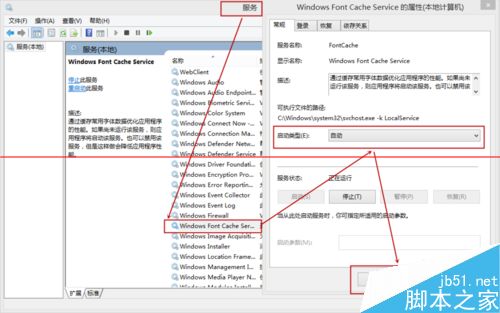
方法三
1、右击计算机(或者右击这台电脑)—点击“属性”—点击“高级系统设置”
2、在系统属性里依次点击“ 高级”——“启动和故障恢复”里的“设置”
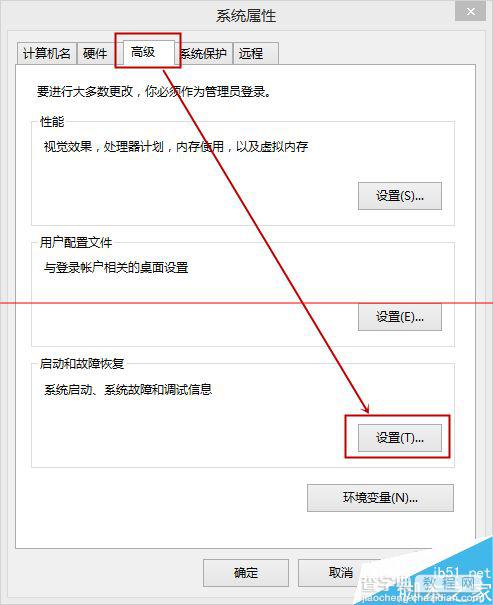
3、依照小编下图所示改动,时间可以改为3s,也可以改为更短的
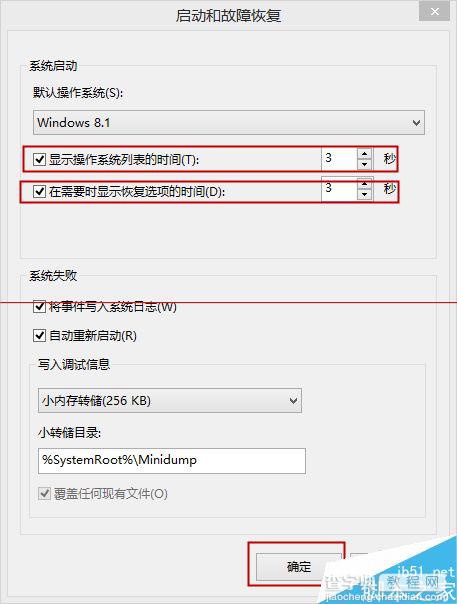
方法四
1、重装显卡驱动,显卡驱动对开机黑屏也会影响
提示:win8重启一般不会很快的,建议完全关机再开机测试喔。
【Win8开机启动后总要黑屏一会的四种解决办法】相关文章:
★ 免费升级Win10系统后打不开怎么办 Win10锁屏睡眠睡死解决办法
★ Win7系统安装显卡驱动程序后出现花屏或分辨率调不了的故障原因及解决方法
★ win7系统打开360安全卫士提示文件已被破坏不是原版文件的解决方法
★ win8.1系统商店出现0X80073CF9错误的两种解决办法
★ win10系统开机需修复网络才能上网的原因及两种解决方法图文教程
★ Win10无法打开网站提示缺少一个或多个网络协议两种解决方法
